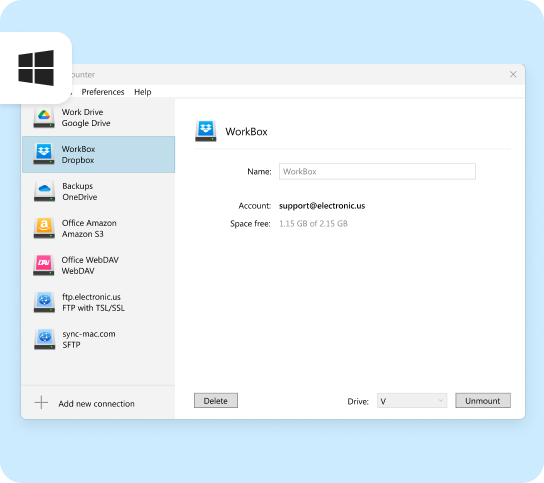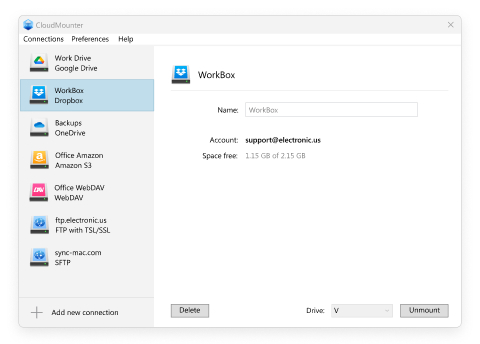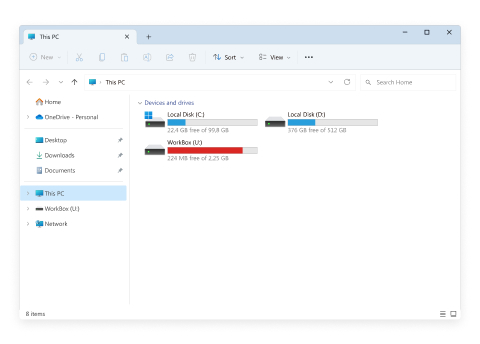Verwenden Sie CloudMounter, um Dropbox mit Ihrem Windows-Computer zu verbinden und einfach über den Datei-Explorer darauf zuzugreifen. Sie können Dateien genauso öffnen und bearbeiten, wie die, die auf Ihrem PC gespeichert sind. Sie müssen nicht synchronisieren oder lokalen Speicherplatz verschwenden.